Tato chyba BSoD je pravděpodobně způsobena problematickými ovladači
- Tunnel.sys, ovladač rozhraní Microsoft Tunnel Interface Driver, je známý tím, že způsobuje na vašem PC problém s modrou obrazovkou.
- Tento problém způsobují problémy s hardwarem a poškozenými systémovými ovladači.
- Problémy s ovladačem můžete vyřešit nebo ručně nahradit příslušný soubor, abyste problém vyřešili.
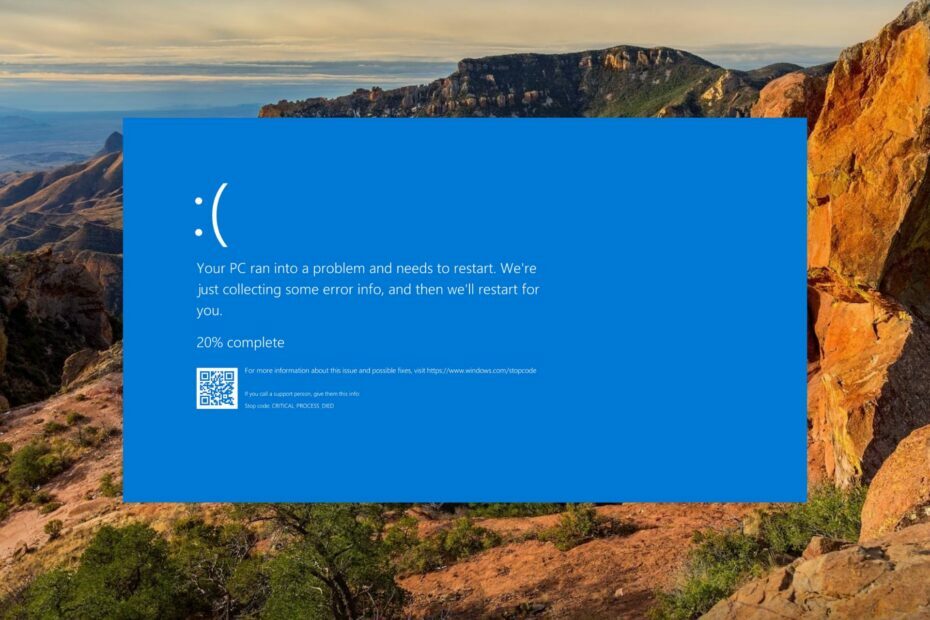
XINSTALUJTE KLIKNUTÍM NA STAŽENÍ SOUBORU
- Stáhněte a nainstalujte Fortect na vašem PC.
- Spusťte nástroj a Spusťte skenování najít poškozené soubory, které způsobují problémy.
- Klikněte pravým tlačítkem na Spusťte opravu opravit problémy ovlivňující zabezpečení a výkon vašeho počítače.
- Fortect byl stažen uživatelem 0 čtenáři tento měsíc.
Tunnel.sys, soubor ovladače rozhraní Microsoft Tunnel Interface Driver v kategorii Win32 EXE (ovladač) se může poškodit a způsobit náhodné selhání modré obrazovky.
Pokud jste uvítáni zprávou Váš počítač narazil na problém a je třeba jej restartovata jako důvod je uveden tunnel.sys, projděte si tohoto průvodce, abyste objevili možná řešení.
Proč se mi zobrazuje chyba BSoD tunnel.sys?
K chybě tunnel.sys BSoD může dojít z několika důvodů. Nejvýraznější z nich jsou následující:
- Poškozené systémové ovladače – Zkorumpovaný popř zastaralé systémové ovladače již nejsou kompatibilní a jsou hlavní příčinou této chyby BSoD.
- Virová infekce – Pokud je váš počítač napaden malwarem, může poškodit systémové soubory a způsobit problémy s modrou obrazovkou.
- Poškozený registr – Pokud je registr se poškodí, může váš počítač náhodně selhat s chybou tunnel.sys.
- Poškozené systémové soubory – Poškozené systémové soubory způsobit poruchu vašeho systému a způsobit náhodné problémy, jako je chyba BSoD tunnels.sys.
Pokud se s touto chybou BSoD setkáte také na svém počítači, můžete problém vyřešit pomocí metod uvedených v příručce.
Jak opravím chybu BSoD tunnel.sys?
Než přistoupíte ke komplexním řešením uvedeným níže, vyzkoušejte následující zástupná řešení.
- Použijte a antivirus třetí strany prohledat počítač na přítomnost virů a malwaru.
- Aktualizujte všechny systémové ovladače na tvém počítači.
- Odinstalujte nedávno nainstalovaný systém Windows Update.
- Odinstalujte problematickou aplikaci a znovu ji nainstalujte.
Pokud tyto metody nepomohly překonat tuto chybu BSoD, použijte následující opravy.
1. Restartujte počítač v nouzovém režimu
- Chcete-li zařízení vypnout, podržte tlačítko napájení po dobu 10 sekund. Dalším stisknutím tlačítka napájení zapněte zařízení. Tento postup opakujte, dokud se nedostanete na obrazovku Automatická oprava.
- zmáčkni Pokročilé možnosti tlačítko pro zahájení procesu automatické opravy.
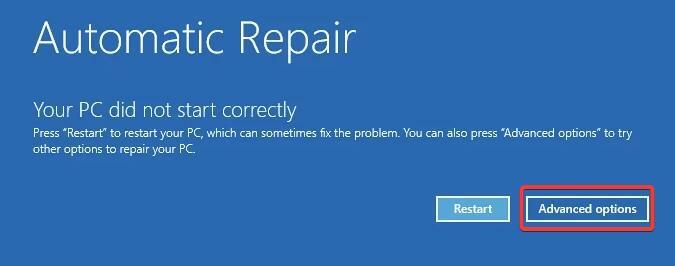
- Dále vyberte Odstraňte problémy volba.
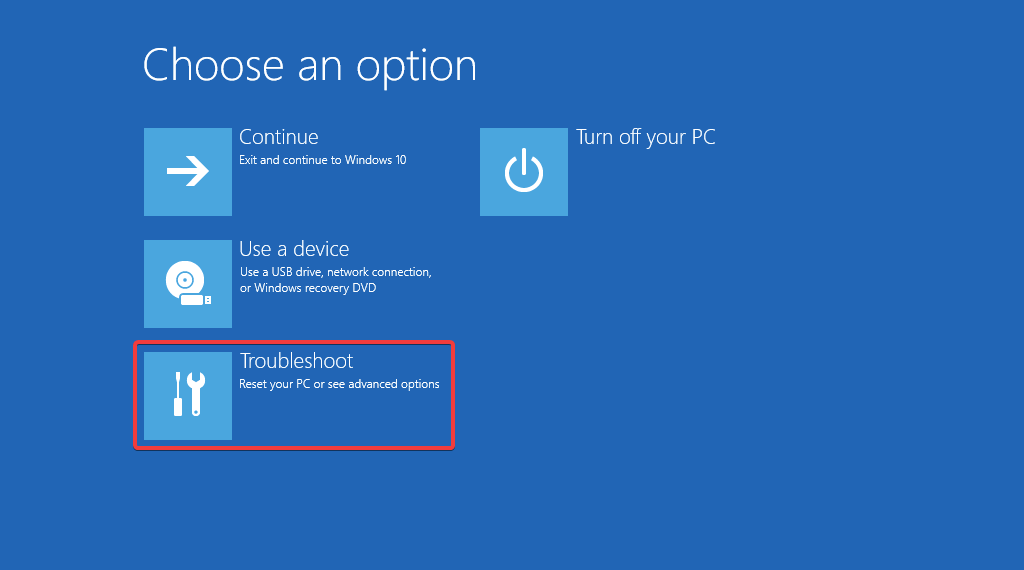
- Vybrat Pokročilé možnosti z dalšího okna.
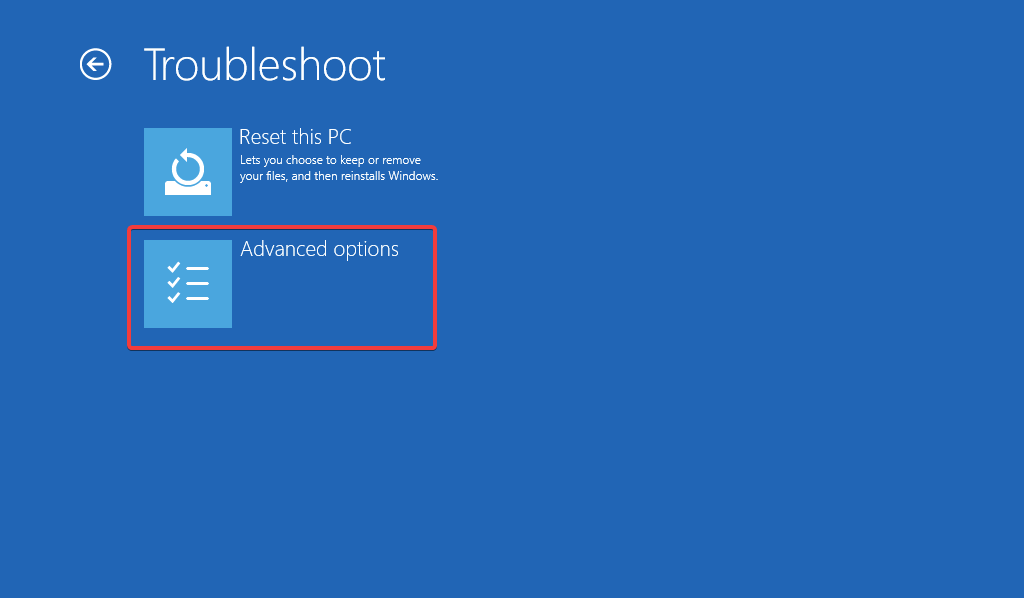
- Nyní klikněte na Nastavení spouštění možnost z Pokročilé možnosti okno.
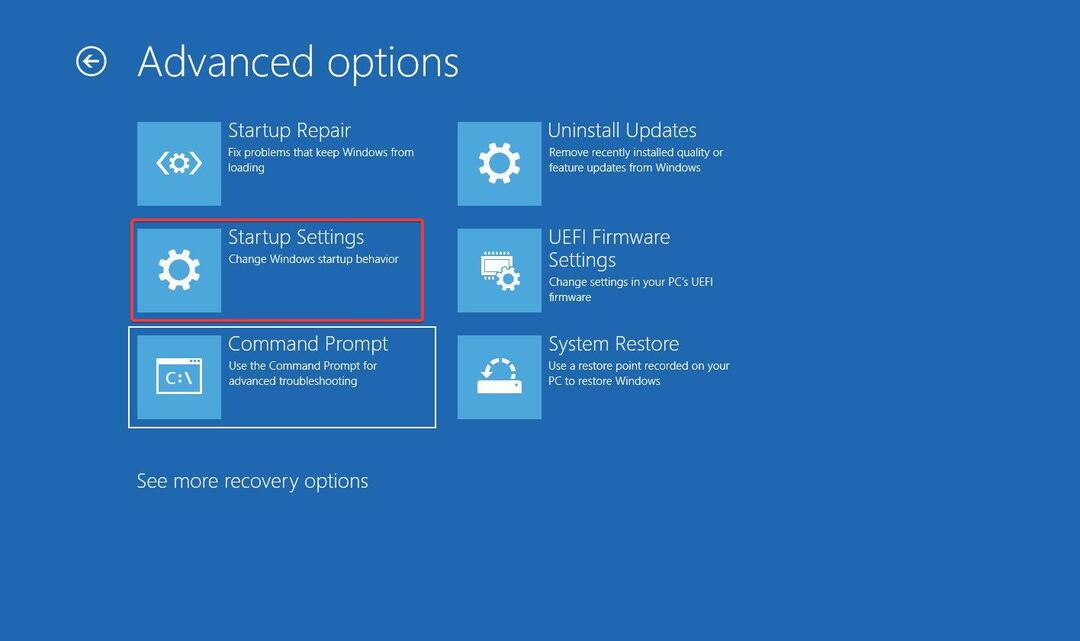
- Na obrazovce se objeví seznam možností pro přihlášení do nouzového režimu. Udeř F5 klíč pro výběr Nouzový režim se sítí.

Nyní vyzkoušejte několik níže uvedených metod odstraňování problémů k vyřešení chyby BSoD tunnel.sys.
2. Vytvořte nový uživatelský účet
- Použijte Okna + já zkratka pro vyvolání Nastavení aplikace.
- Přepněte na Nastavení účtů z levého navigačního panelu a vyberte Rodina a další uživatelé volba.
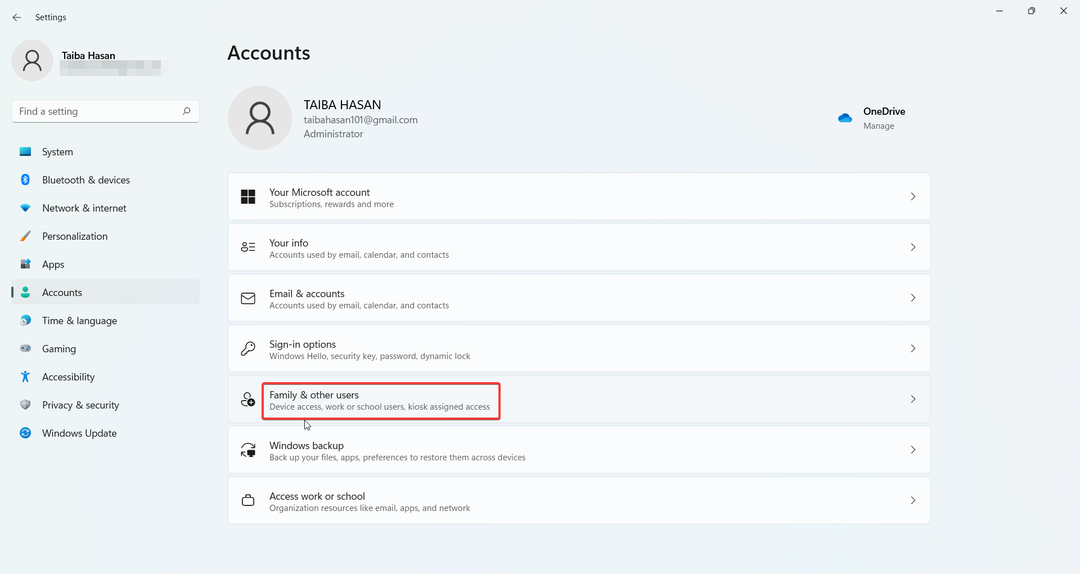
- zmáčkni Přidat účet tlačítko umístěné pod Ostatní uživatelé sekce.
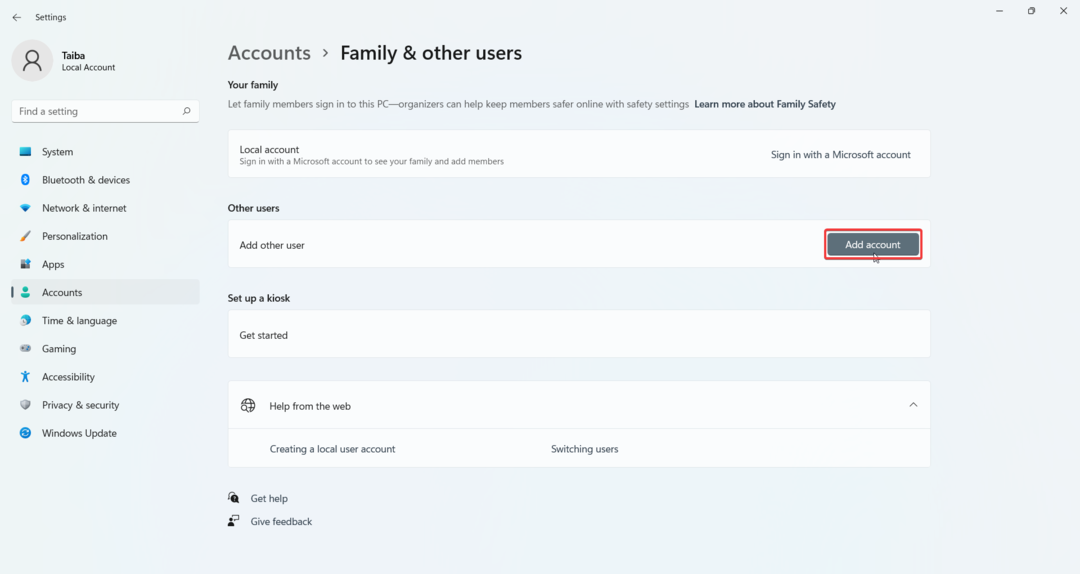
- Klikněte Nemám přihlašovací údaje této osoby v novém vyskakovacím okně.
- Dále klikněte Přidejte uživatele bez účtu Microsoft volba.
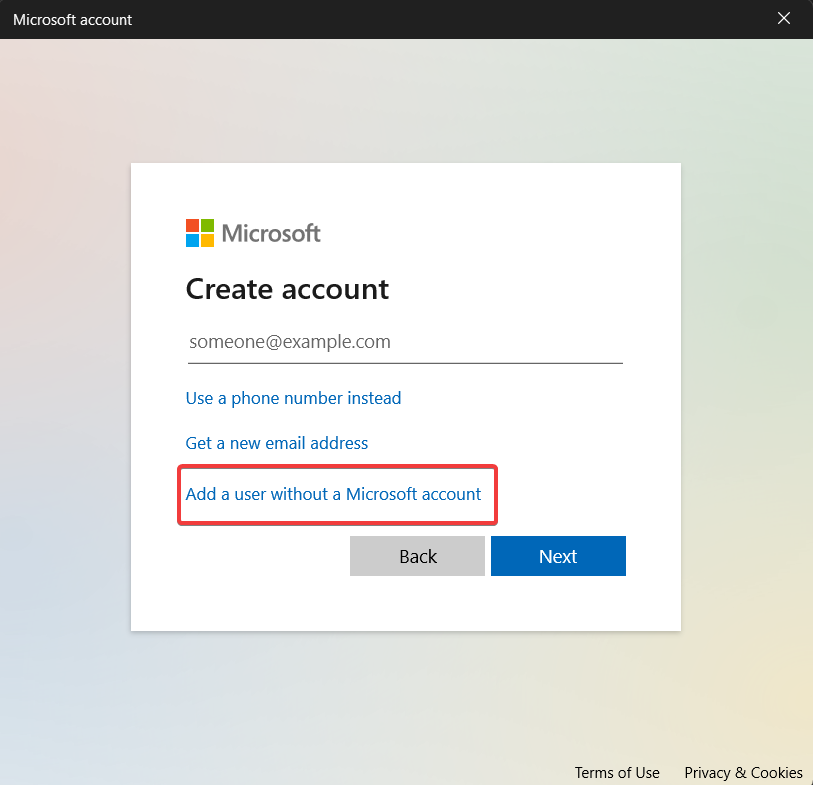
- Na další obrazovce zadejte přihlašovací údaje a další související podrobnosti a stiskněte tlačítko další knoflík.
- Neplatná operace pro zařízení 0: Jak to opravit
- Mpksldrv.sys: Co to je a jak opravit chybu při opětovném načítání
- Chyba 1721: Jak opravit tento problém s Instalační službou systému Windows
- Hostfxr.dll nebyl nalezen: Jak to opravit
- Dnsapi.dll nebyl nalezen: Jak jej opravit
3. Spusťte skenování SFC a DISM
- zmáčkni Okna klíč pro spuštění Start menu, typ cmd v Vyhledávání bar a vyberte si Spustit jako administrátor z pravé části výsledků vyhledávání.
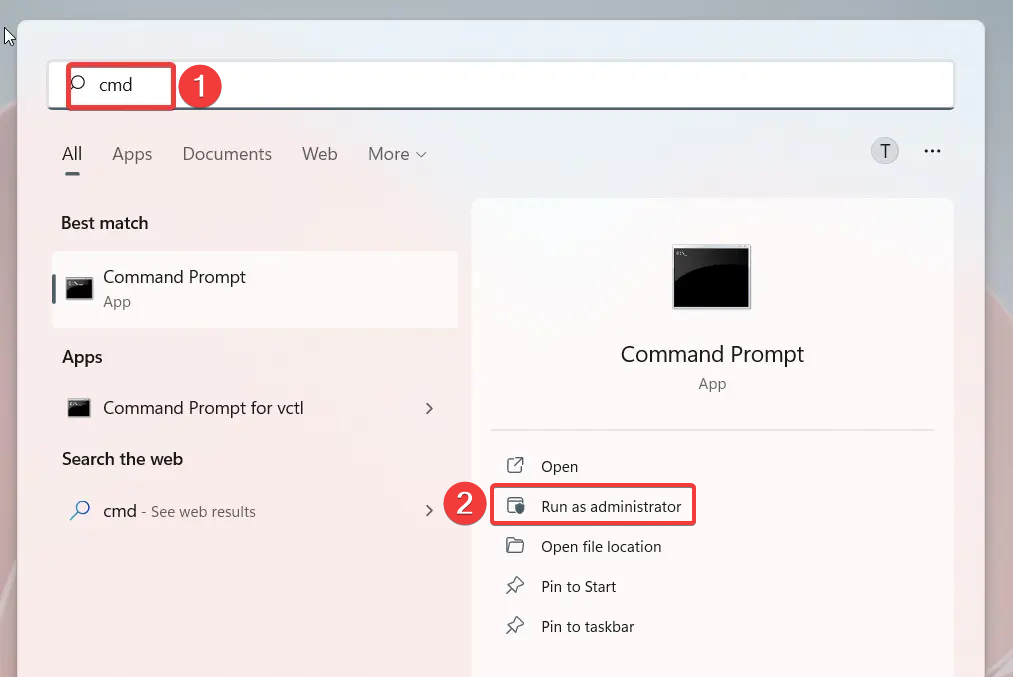
- Klikněte na Ano tlačítko na Kontrola uživatelského účtu okno pro spuštění příkazového řádku se zvýšenými oprávněními.
- Zadejte nebo vložte následující příkaz a stiskněte klávesu Vstupte pro spuštění kontroly systémových souborů.
SFC /skenovat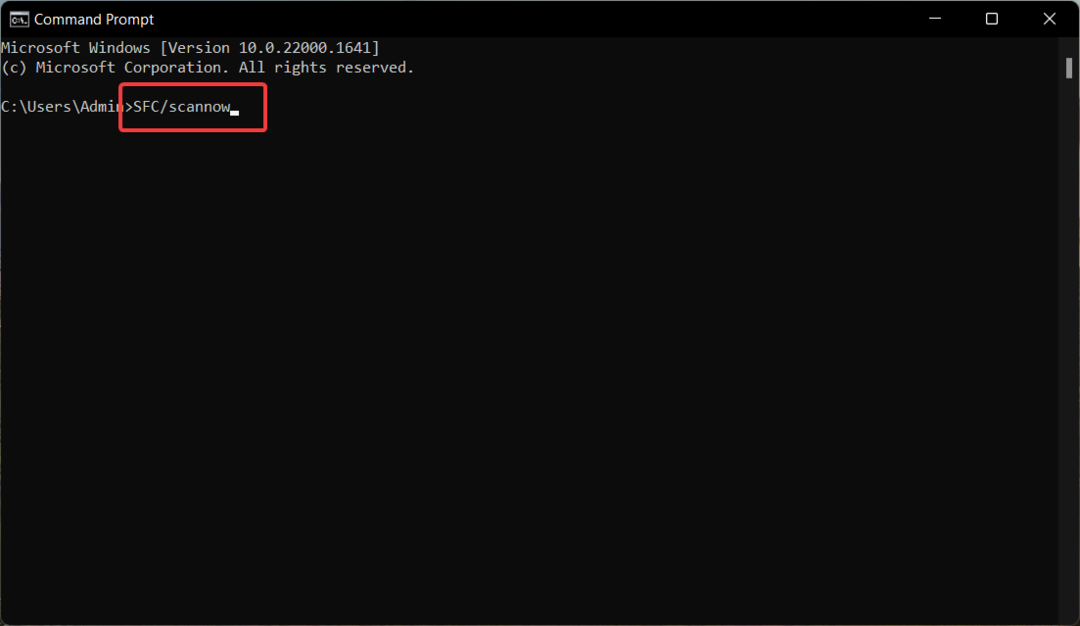
- Po 100% dokončení ověření zprávy zadejte nebo vložte níže uvedený příkaz a stiskněte tlačítko Vstupte klíč.
DISM /Online /Cleanup-image /Restorehealth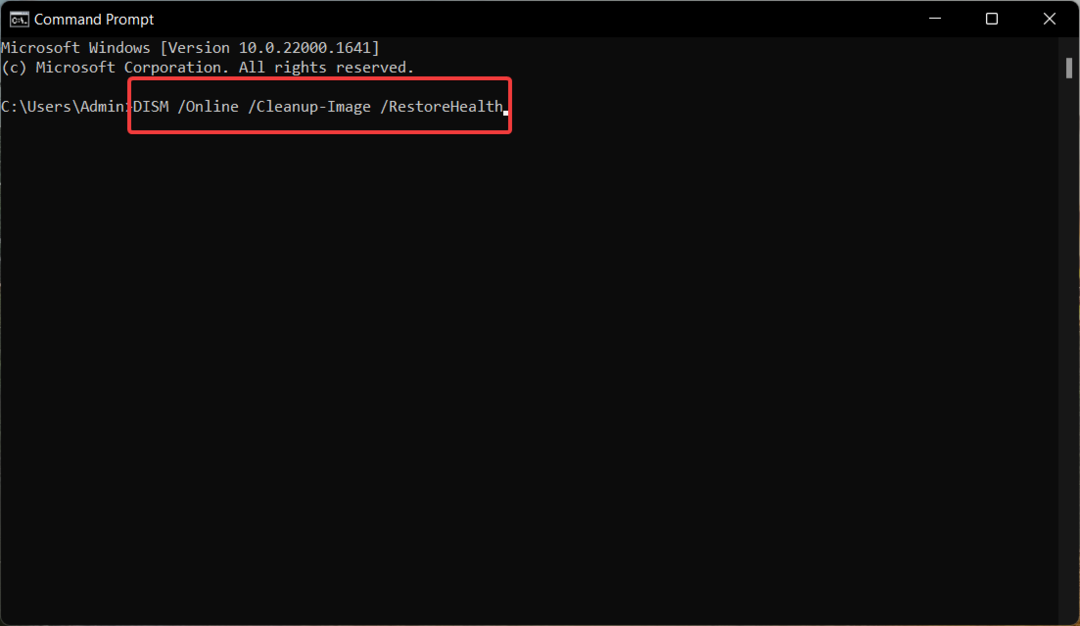
Tip odborníka:
SPONZOROVÁNO
Některé problémy s PC je těžké řešit, zejména pokud jde o chybějící nebo poškozené systémové soubory a úložiště vašeho Windows.
Ujistěte se, že používáte vyhrazený nástroj, jako je např Fortect, který naskenuje a nahradí vaše poškozené soubory jejich čerstvými verzemi ze svého úložiště.
Kontrola systémových souborů prohledá váš počítač, aby opravila poškozené systémové soubory, a nástroj DISM prohledá a nahradí chybné obrazy systému Windows původním souborem uloženým v komprimované složce.
Po dokončení procesu skenování restartujte počítač a ověřte, že chyba BSoD tunel.sys byla vyřešena.
4. Spusťte Driver Verifier
- Použijte Okna + R klávesová zkratka pro spuštění Běh dialogovém okně zadejte do textového pole následující příkaz a stiskněte klávesu Vstupte klíč.
ověřovatel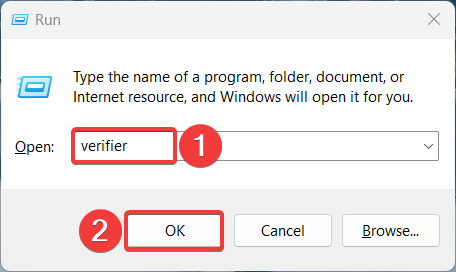
- lis Ano na Řízení uživatelských akcí výzva k povolení Správce ověřovače ovladačů provést změny v počítači.
- Dále povolte přepínač pro Vytvořit standardní nastavení možnost pod Vyberte úkol okno a stiskněte další.
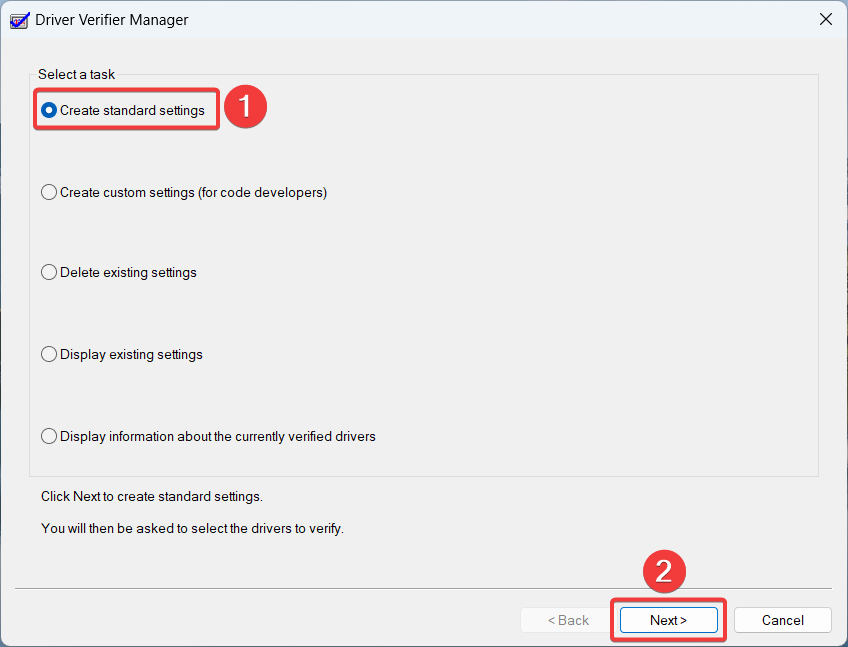
- Nyní si vyberte Automaticky vybrat všechny ovladače nainstalované v tomto počítači možnost a stiskněte Dokončit knoflík.
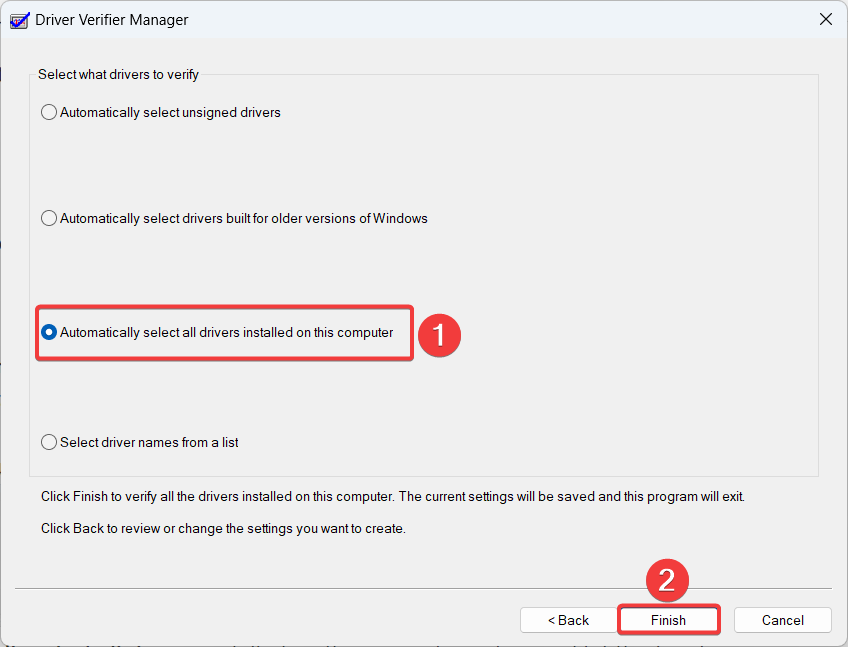
Poznamenejte si název problematického ovladače spouštějícího kód chyby. Poté můžete vyřešit problémy s tímto ovladačem a vyřešit chybový kód Modrá obrazovka smrti.
Driver Verifier běží na pozadí, aby otestoval všechny ovladače a detekoval a řešil problémy základní problémy s ovladači a nestability, jako je pád BSoD s chybou tunnel.sys.
5. Resetujte počítač
- Použijte Okna + já zkratka pro spuštění Nastavení aplikace.
- z Systém sekce nastavení, vyberte Zotavení umístěný na pravé straně.
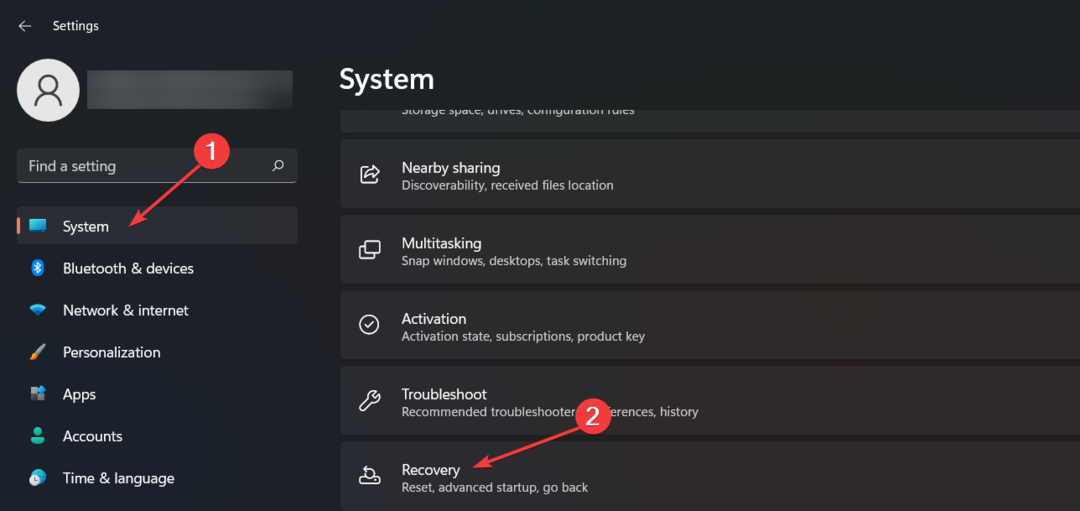
- zmáčkni Resetujte PC tlačítko přítomné pod Možnosti obnovy sekce.
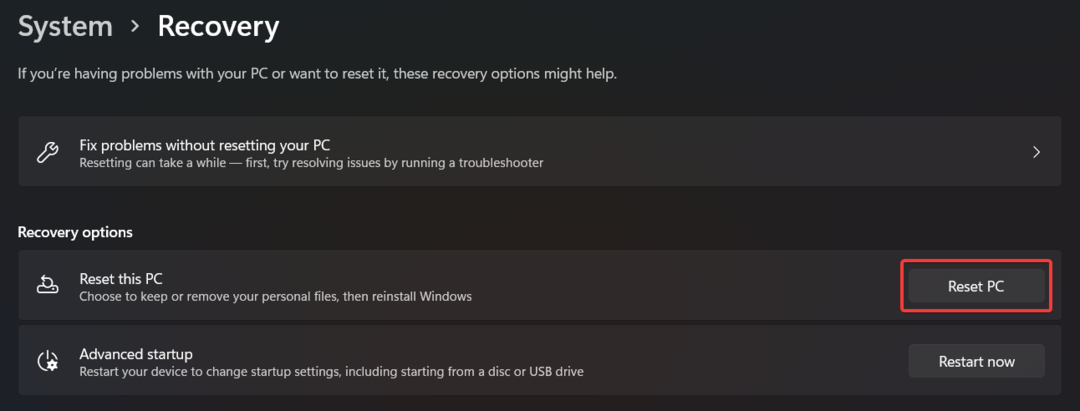
- A Resetujte tento počítač na obrazovce vyskočí okno. Vybrat Uchovávejte mé soubory možnost resetování systému Windows při ztrátě dat.
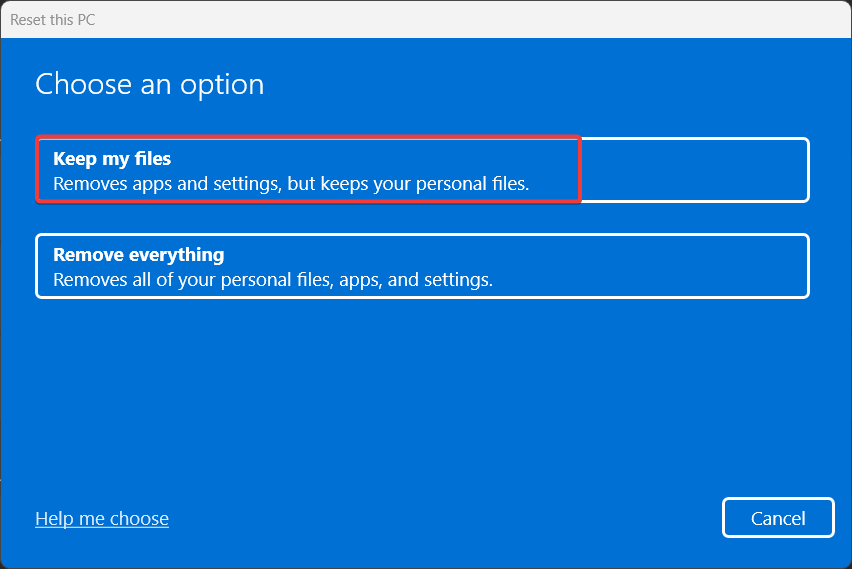
- V dalším okně zadejte metodu, kterou chcete zvolit pro přeinstalaci systému Windows. Můžete jít s Místní přeinstalace možnost místní instalace systému Windows.
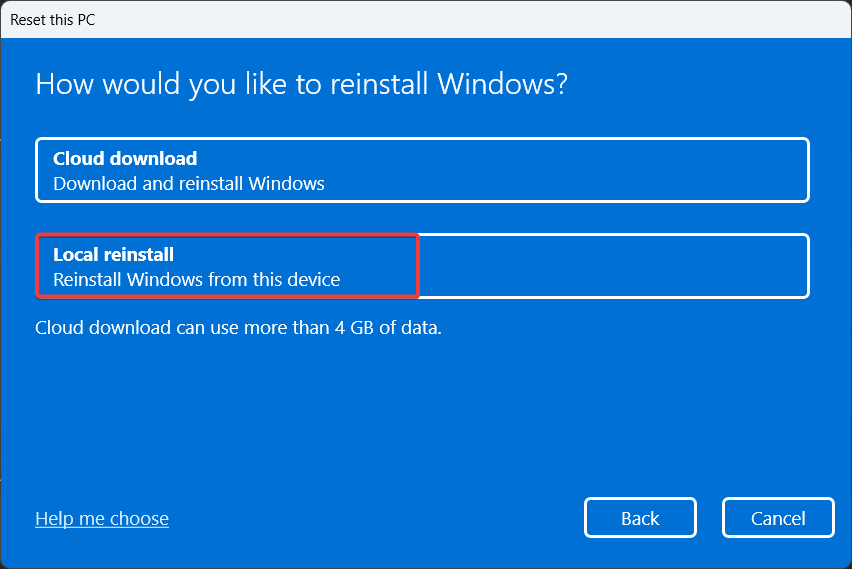
Pro resetování počítače postupujte podle pokynů krok za krokem. Přeinstalováním systému Windows odstraníte všechna nesprávně nakonfigurovaná nastavení a obnovíte systémové soubory, abyste se zbavili chyby BSoD tunnel.sys.
To je vše! Jsme si jisti, že vám tato příručka pomohla vyřešit problém s kódem chyby BSoD tunnel.sys, aniž byste potřebovali jakoukoli externí pomoc.
V případě, že narazíte na Chyba rt640x64.sys během selhání obrazovky BSoD vám tato příručka pomůže problém vyřešit.
Pokud pro nás máte nějaké dotazy nebo návrhy, neváhejte je zanechat v sekci komentářů níže.
Stále dochází k problémům?
SPONZOROVÁNO
Pokud výše uvedené návrhy váš problém nevyřešily, váš počítač může zaznamenat závažnější potíže se systémem Windows. Doporučujeme zvolit řešení typu „vše v jednom“. Fortect efektivně řešit problémy. Po instalaci stačí kliknout na Zobrazit a opravit a poté stiskněte Spusťte opravu.


![Oprava: Chyba VÝJIMKY KONTROLA STROJE v systému Windows 10 [Úplný průvodce]](/f/3397a8090543666d01c254eb6917947c.jpg?width=300&height=460)